Kompletny przewodnik po tym, jak skompresować PNG do mniejszego rozmiaru
PNG to jeden z najczęściej używanych formatów obrazów, zwłaszcza w przypadku logo, kreskówek i nie tylko. Ponieważ PNG używa minimalnej kompresji, ma duży rozmiar pliku. Jaka jest najlepsza metoda kompresji PNG i zachowania oryginalnej jakości, szczególnie w przypadku tych z wielopoziomową przezroczystością? Oto ostateczny przewodnik dotyczący kompresji PNG, którego nie możesz przegapić.
Lista przewodników
Jak kompresować pliki PNG online za pomocą technologii AI Różne poziomy kompresji PNG, które powinieneś znać Często zadawane pytania dotyczące kompresji plików PNGJak kompresować pliki PNG online za pomocą technologii AI
Skompresowanie PNG nie jest trudne. Istnieją dziesiątki metod zmniejszania rozmiarów plików PNG, takich jak MS Paint, Photoshop, Photos i inne narzędzia innych firm. Darmowy internetowy kompresor obrazu AnyRec to prosty i wydajny kompresor PNG, który zmniejsza rozmiar zdjęcia, zachowując oryginalną jakość zdjęcia. Wykorzystuje technologie AI do optymalizacji i kompresji plików PNG do minimalnego możliwego rozmiaru.
- 1. Zmniejsz rozmiar pliku obrazu PNG do 80% z optymalną jakością.
- 2. Skompresuj i pobierz dużą liczbę plików PNG w partii.
- 3. Zmniejsz duże obrazy PNG i uzyskaj mniejsze pliki PNG bez znaku wodnego.
- 4. Zapewnij technologię AI, aby zrekompensować utratę jakości zdjęć.
Krok 1.Przejdź do bezpłatnego kompresora obrazu w przeglądarce. Kliknij przycisk „Dodaj obrazy”, aby wybrać żądane pliki PNG. Umożliwia jednorazową kompresję do 40 obrazów PNG o maksymalnym rozmiarze 5 MB każdy.
Krok 2.Automatycznie skompresuje PNG za pomocą technologii AI. Przekonwertowane pliki można znaleźć w przeglądarce internetowej. Po prostu kliknij przycisk „Pobierz”, aby pobrać skompresowane obrazy PNG na swój komputer.
Krok 3.Po pobraniu pliku PNG internetowy kompresor PNG automatycznie usunie Twoje obrazy. Nie ma reklam, wyskakujących okienek, ukrytych zakupów ani dołączonych znaków wodnych.
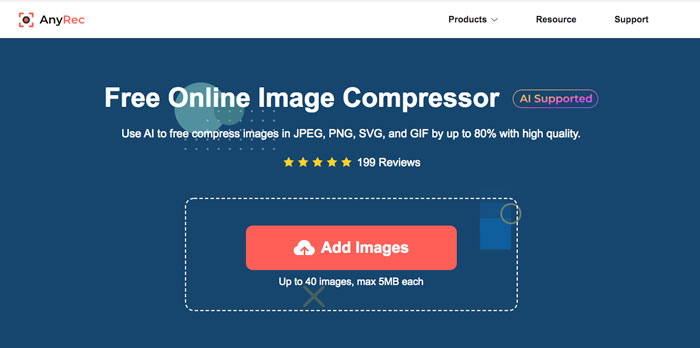
Dlaczego warto wybrać bezpłatny internetowy kompresor obrazu AnyRec?
W odróżnieniu od innych kompresorów obrazów PNG, AnyRec Free Online Image Compressor wykorzystuje technologię AI, aby uniknąć szumów, ostrych krawędzi, kontrastujących kolorów i wyraźnych tekstur. Wystarczy przesłać pliki PNG online. Możesz skompresować PNG i uzyskać mniejszy rozmiar pliku PNG z optymalną jakością zdjęć.
Który poziom kompresji PNG wybrać?
Zamiast kompresować pliki PNG w celu uzyskania mniejszego pliku, możesz również wybrać różne poziomy kompresji PNG podczas zapisywania PNG. Ustawienia poziomu kompresji określają ostateczny rozmiar pliku PNG, a także wpływają na czas zapisywania. Wybierz najwyższy poziom kompresji jako 9, aby uzyskać plik PNG o najmniejszym rozmiarze.
Co więcej, możesz przekonwertować 24-bitowy plik PNG na znacznie mniejszy, bardziej wydajny 8-bitowy, indeksowany kolorowy obraz. Zmniejszenie rozmiaru pliku może często być nawet o 60-80% mniejsze niż równoważnych 24/32-bitowych plików PNG.
Wskazówki dotyczące kompresji PNG za pomocą programu Photoshop
Niezależnie od tego, czy chcesz skompresować zdjęcia PNG, czy nawet zapisać plik PNG w mniejszym rozmiarze, oto kilka przydatnych wskazówek, jak uzyskać mały plik PNG. Po prostu weźmy Photoshopa jako przykład, możesz również użyć innych edytorów zdjęć, aby zapisać lub skompresować PNG za pomocą tej samej procedury.
Krok 1 Tak jak wspomniano, 8-bitowy obraz kolorowy powinien być mniejszy niż 32-bitowy. Możesz wybrać kolor RGB i wybrać 8-bitowy, aby skompresować rozmiar pliku PNG.
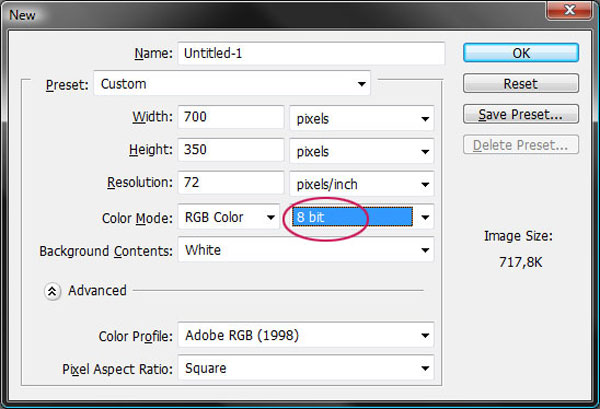
Krok 2 Jeśli opcja Ponowne próbkowanie jest włączona, możesz uzyskać szczegółowe informacje o numerze rozmiaru obrazu i skompresować plik PNG, dostosowując szerokość, wysokość lub rozdzielczość.
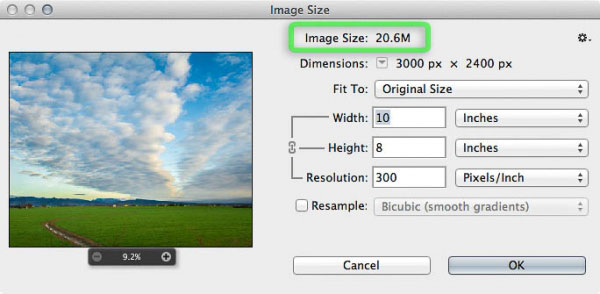
Krok 3. Istnieje prosta metoda zapisania mniejszego pliku PNG. Możesz przejść bezpośrednio do menu Plik i kliknąć przycisk „Zapisz jako”, aby usunąć format niedozwolony w formacie PNG. Photoshop udostępnia także opcję Zapisz dla Internetu, która umożliwia kompresję plików PNG dla Twojej witryny internetowej. Umożliwia łatwy wybór żądanego rozmiaru pliku.
Co więcej, możesz również zmienić przezroczyste tło PNG na JPEG lub inny format pliku, aby zmniejszyć rozmiar pliku. Lepszym rozwiązaniem jest zapisanie PNG w mniejszym rozmiarze niż kompresowanie PNG.
Często zadawane pytania dotyczące kompresji plików PNG
-
Jaka jest najlepsza alternatywa kompresji przezroczystego PNG?
Oprócz powyższych metod kompresji plików PNG, możesz również przekonwertować PNG na WebP, który obsługuje również przezroczyste tło. Może zmniejszyć rozmiar pliku nawet o 60%. Ponadto format WebP jest kompatybilny z większością przeglądarek internetowych.
-
Jak skompresować duże zdjęcie PNG do wiadomości e-mail?
Kiedy musisz skompresować duży plik PNG dla wiadomości e-mail, powinieneś znać ograniczenia dotyczące załącznika dla serwera pocztowego, zwykle 20 MB. Upewnij się, że możesz zmniejszyć rozmiar PNG lub 20 MB za pomocą kompresorów PNG. W przypadku wielu plików PNG możesz wysłać je z kilkoma e-mailami.
-
Czy kompresja PNG obniża jakość pliku?
W zależności. Zwykle kompresja PNG zmniejsza obrazy, co również wpływa na jakość obrazu. Niezależnie od tego, czy wybierzesz kompresję stratną, czy kompresję bezstratną, możesz zamiast tego wybrać technologię AI, aby nadrobić jakość obrazu.
Wniosek
Co należy zrobić, aby skompresować PNG? Odpowiedź na to pytanie nie jest trudna, podobnie jak kompresuj MP4 online, istnieją dziesiątki kompresorów online. Ale jeśli chcesz zachować przezroczyste tło, a nawet oryginalną jakość, powinieneś dowiedzieć się więcej o poziomach kompresji PNG i wybrać technologię AI, aby skompresować optymalne PNG za pomocą AnyRec Free Online Image Compressor. Co więcej, obsługuje również proces kompresji wsadowej, aby za pomocą kilku kliknięć poradzić sobie z dużą liczbą zdjęć PNG.
